У практически каждого «долгоиграющего» оффлайнового проекта с большим и преданным комьюнити будут пользовательские модификации. The Sims 4 и её сообщество только подтверждают это правило. Моды для этой игры позволяют не только увеличить арсенал декоративных предметов и улучшить визуальную составляющую проекта, но и добавить различные игровые механики. В общем, вовсе не обязательно нести ЕА деньги за очередной пак ради обновок и нового игрового опыта.
Кратко и по пунктам рассказываем, как добавить моды в эту игру.
Как ставить моды для The Sims 4
На самом деле тут всё довольно просто. А всё потому что для имплементации модификаций не нужно скачивать никакой сторонний софт — игра сама обнаруживает пользовательский контент, если его поместить в правильную папку и включить соответствующую функцию.
Алгоритм следующий:
- Запустите игру.
- Зайдите в настройки «Настройки» (символ в виде трёх точек на главной странице).
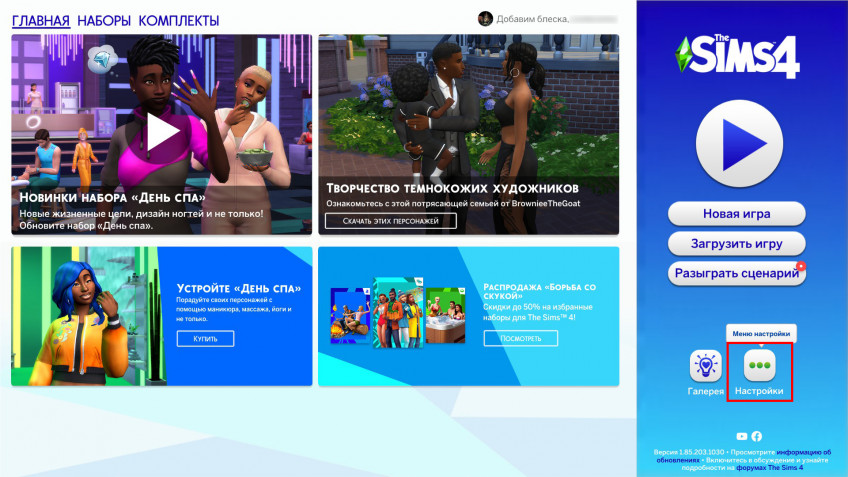
- Затем выберите «Настройки игры».
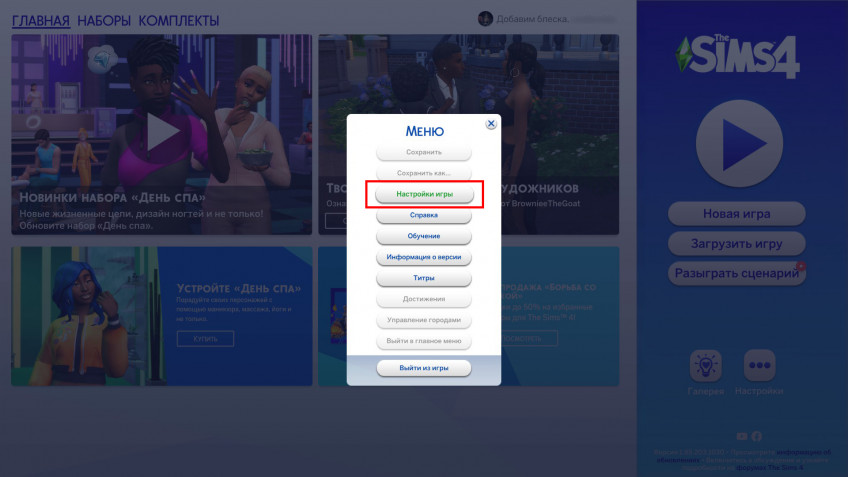
- Перейдите на вкладку «Другое» и проставьте галочки на следующих пунктах:
- «Пользовательский контент и моды»;
- «Моды сценариев разрешены».
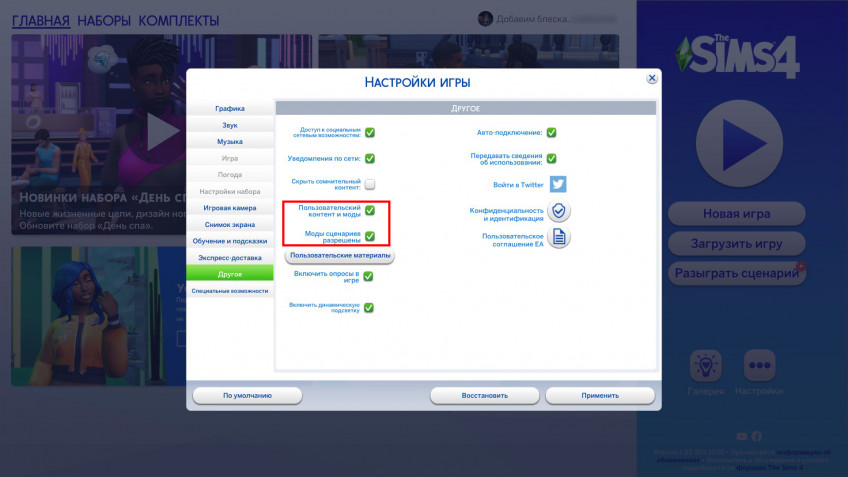
- Выйдите из игры.
- Распакуйте архивы с загруженными модификациями.
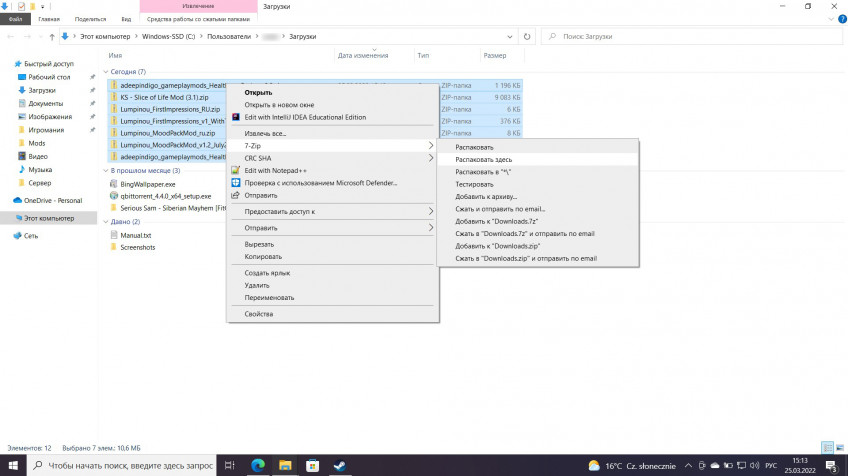
- Перейдите в папку «Документы», затем в Electronic Arts, после — в The Sims 4, а там выберите Mods (или по адресу C:UsersИмя пользователяDocumentsElectronic ArtsThe Sims 4Mods).
- Поместите в эту папку все загруженные файлы с расширением .package и .ts4script.
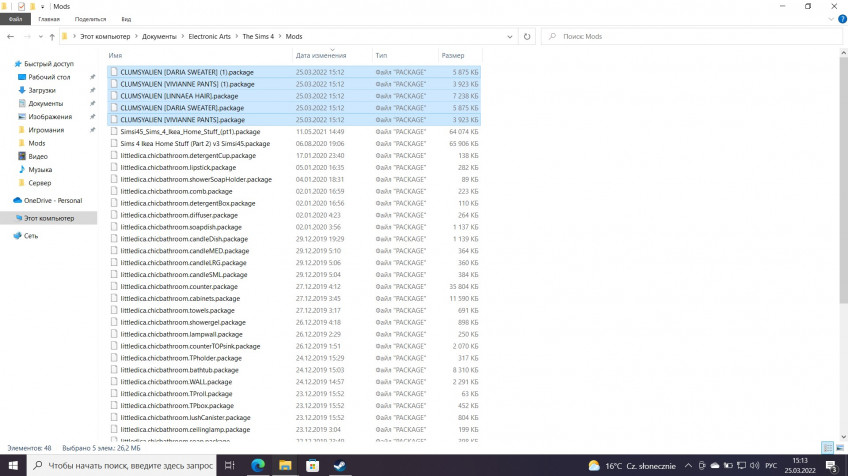
- Затем выйдите из папки Mods и перейдите в Tray (или по адресу C:UsersИмя пользователяDocumentsElectronic ArtsThe Sims 4Tray).
- Поместите в эту папку все файлы с расширением .bpi, .blueprint, .trayitem, если они есть.
Рекомендуем создавать подпапки, чтобы сортировать файлы для удобства. Главное, не перемещайте никуда файл Resource.cfg — он нужен игре для корректного обнаружения контента.
- Запустите игру.
- Подтвердите использование модов.
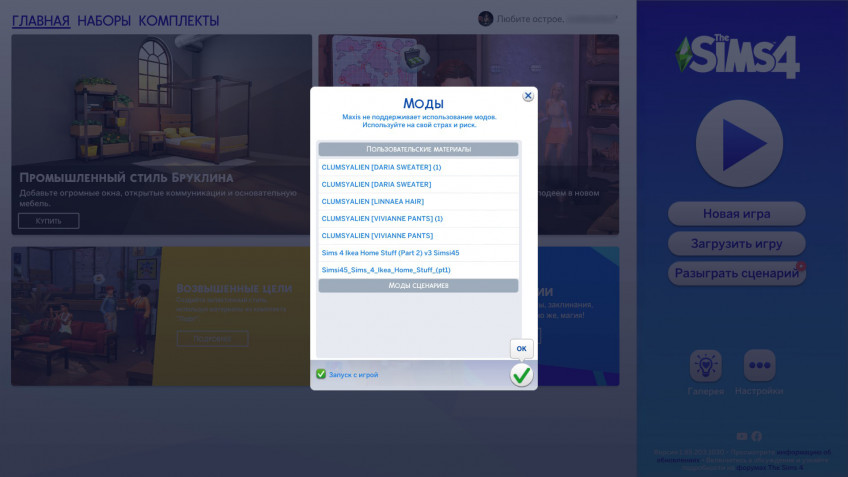
- Готово! Пользовательский контент будет отображаться специальным символом в виде гаечного ключа как в Галерее, так и в Режиме жизни.
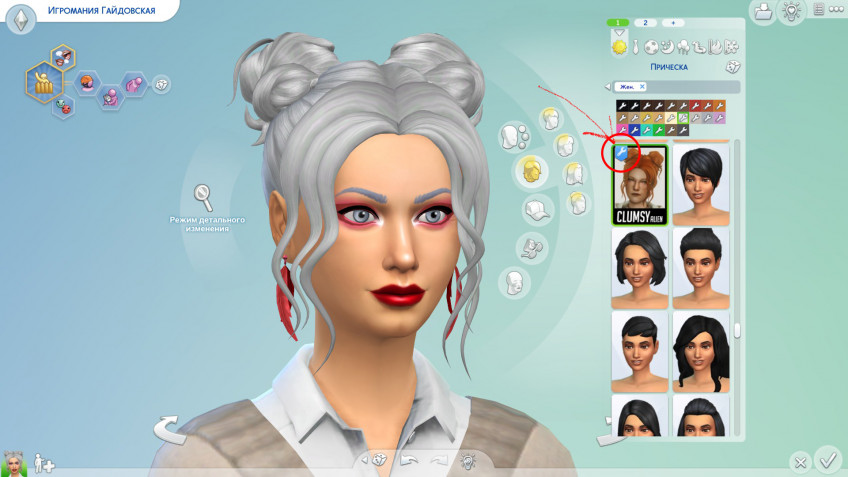
Если что-то не работает, то обязательно прочитайте описание на странице, где вы загружали модификацию. Иногда моды для корректной работы требуют установку другого стороннего контента или его отсутствие.
Как удалить моды из The Sims 4
Тут всё ещё проще. Достаточно удалить файлы мода и указанных выше папок. Помещать модификации в отдельные подпапки нужно как раз для того, чтобы было удобнее избавляться от ненужного контента без риска затронуть что-то необходимое.
Ну а если вы хотите разом отключить все модификации, можно просто отключить соответствующие функции в меню игры, о которых мы писали выше.
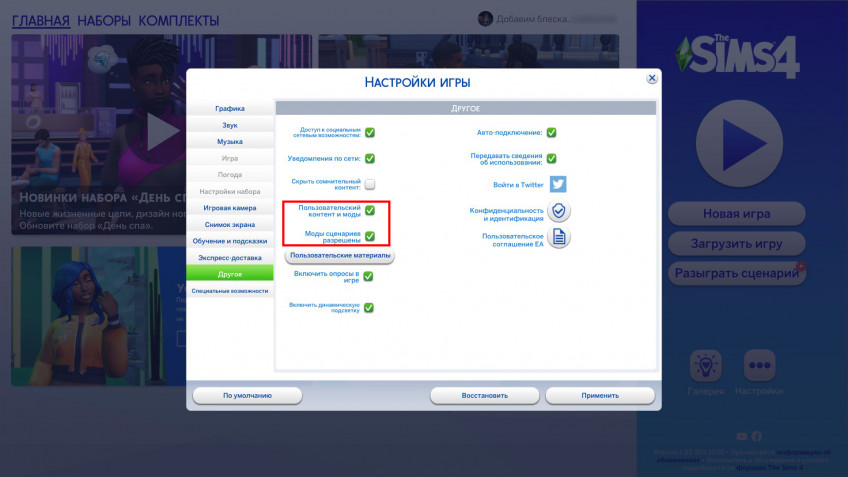
|
Все просто. Как только Вы загрузите игру на свой ПК, проследите путь загрузки. Допустим, вы избрали диск F:, как самый свободный. Но папка МОДС все равно будет на диске С: Открывайте Этот компьютер (или Мой компьютер), далее по порядку следования: ДокументыElectronic ArtsThe Sims 4Mods.
автор вопроса выбрал этот ответ лучшим
Чёрная Луна более года назад Симс 4 – очень популярная игра с очень обширным игровым миром. В ней большое количество различных предметов и игровых фикций. Так же на игру вышло множество официальных дополнений. Многие люди, тем не менее считают, что этого недостаточно. Тогда появляются различные пользовательские дополнения, которые могут включать в себя как игровые функции так и игровые предметы. Для их установки разработчики даже отвели специальную папку “Mods”, которая создается автоматически. Не важно, куда вы установили игру, вы можете найти папку “Mods” на основном диске С в папке “Пользователи”, “Профиль пользователя”/”Мои документы”/”Electronic Arts”/”Mods”
-Irinka- 2 года назад При установке игры Симс 4 папка создаётся автоматически и находится на компьютере на диске С. Найти папку модс можно по следующему пути: Мой компьютер -> Документы -> Electronic Arts -> The Sims 4 -> Mods. Как правило путь на компьютере всегда такой, как указан в ответе выше. На фото приведённом ниже как раз видно месторасположение парки Моds.
kellymilena 2 года назад В формате архива, в сжатом виде создателем пользовательского контента загружаются (при не указанном пути загрузки) данные файлы – допконтент автоматически. Однако, пока не распаковать эти файлы, они в игре не будут отображаться. Нужно открыть папку с этими файлами и начать их извлечение из архива. Находим эту папку , зайдя в “Мой компьютер”. Далее следуем в паку Документы. Далее следуем по пути Electronic Arts и и переходим в папочку The Sims 4Mods.
владсандрович 2 года назад Если вы создали данную игру, то вам надо знать то, что по умолчанию папка с данной игрой, как правило попадает на диск С и изначально ищите ее в нем там. Поэтому вам надо зайти в категорию “Мой компьютер” и уже от туда искать папку “Electronic Arts”, в которой и будет игра именуемая Симс 4, а уже в ней и будет располагаться папка Mods.
Simple Ein 2 года назад На какой бы диск (диск C, D, E) вы не устанавливали игру Симс 4 необходимая нам папка находится на диске С. Заходим в Мой компьютер (Этот компьютер). Папка Документы. Папка игры The Sims 4 находится в папке Electronic Arts. Далее The Sims 4. Здесь вы видите необходимую вам папку Mods.
Точно в цель 2 года назад Зайдите в папку с игрой, там будет папка “Mods”. Сама папка с игрой находится там, где вы установили игру – по умолчанию это диск C – мои документы – Electronic Arts – The Sims 4. В эту папку надо загружать моды для этой компьютерной игры. Если папки нет, то создайте ее.
Murmur 2 года назад Чаще всего папка Mods в игре The Sims 4 формируется автоматически и найти ее можно по стандартному пути установки игры: ДокументыElectronic ArtsThe Sims 4Mods. Если вдруг вы не обнаружили там эту папку, ее можно создать так же, как и обычные папки на любом диске.
Красное облако 2 года назад Папка будет на диске “С”, именно на этот диск игра устанавливается автоматически (в автоматическом режиме, если не указывать иной путь установки). Вначале жмём “мой компьютер”, далее “документы”, затем “Electronic Arts” , “The Sims 4” и “Mods”, в общем-то всё.
Алекс98 2 года назад Насколько я знаю, если устанавливать игру “Симс 4” на компьютер, то эта папка создается в автоматическом режиме. Сама папка “Mods” находится в том месте куда игра установлена. По умолчанию это. В эту папку нужно загружать моды для игры “Симс 4”.
kashnikita 2 года назад Да, как и сказал комментатор выше. Можешь просто найти папку с игрой и там поискать, если не нашёл то сделать поиск в папке с игрой. наверняка найдёт. Знаете ответ? |
Установка скачанных материалов в игру
-
Автор темы
Magica
-
Дата начала
4 Июн 2009
- Статус
- Закрыто для дальнейших ответов.
-
#1
Установка дополнительного контента в игру и полезная информация.
1. Установка/Удаление файлов .Sims3Pack. Sims3Launcher.
2. Установка/Удаление файлов .package.
3. Установка/Удаление файлов .sim.
4. Файлы коллекций.
5. Установка дефолтных объектов.
6. Программы для установки файлов.
7. Установка объектов из The Store.
8. Восстановление дополнительного контента после обновления 1.26 и аддона “Питомцы”.
9. Организация папки Mods/Packages.
10. Как найти в игре установленные дополнительные материалы.
11. Архиваторы (программы для работы с файлами .rar и .zip).
! Если у вас возникли вопросы или проблемы по установке, обращайтесь в эту тему. Но сначала внимательно ознакомтесь с материалом, изложенным ниже.
-
#2
1. Файлы с расширением .Sims3Pack.
Sims3Pack – это самоустанавливающийся архив, такие файлы имеют иконку самой игры The Sims 3:

Файлы с расширением Sims3Pack устанавливаются автоматически двойным кликом мыши по выбранному файлу. Sims3Launcher – Программа запуска The Sims 3.
Лаунчер позволяет устанавливать, удалять и проматривать установленные файлы Sims3Pack.
Sims3Launcher (лаунчер) находится в корневой папке игры в The Sims 3GameBin.
(По умолчанию: C:Program FilesElectronic Arts The Sims 3GameBin)
Для работы программы необходима платформа Microsoft .Net Framework.
Установка файлов .Sims3Pack:
Все файлы в формате Sims3Pack размещаются непосредственно в папке Downloads по адресу:
Мои документыElectronic ArtsThe Sims 3Downloads.
При первом запуске Sims3Launcher создаст эту папку автоматически.
В папке Downloads не должно быть вложенных папок с файлами Sims3Pack.
Файлы, размещенные в папке Downloads, отображаются в лаунчере во вкладке “Загрузки”:
1. Откройте вкладку “Загрузки”;
2. Выберите материалы для загрузки и щелкните на кнопке “Установить”;
3. Появится экран, отражающий процесс загрузки материалов в игру. Щелкните на кнопке OK по завершении процесса. Установленные материалы отмечены в колонке “Состояние”.
После установки файлы из папки Downloads
можно удалить вручную или:
-во вкладке “Загрузки” кнопка “Удалить” удаляет выбранные файлы из папки Donloads. При этом установленные материалы остаются в игре. Удаление файлов .Sims3Pack:
1. Для удаления файлов откройте вкладку “Установленные материалы”;
2. Выберите материалы для удаления и щелкните на кнопке “Удалить”;
3. Появится экран, отражающий процесс удаления материалов. Щелкните на кнопке OK по завершении процесса.
-
#3
2. Файлы с расширением .package.
Файлы с расширением .package не устанавливаются с помощью лаунчера и не отображаются в нем.
Установка файлов package зависит от вашей версии игры. Как определить версию игры, вы можете узнать здесь. 1.Если версия игры меньше 1.12/2.7/3.3/4.0
Установка:
1. Скачайте файл Resource.cfg, установите его в корневую директорию игры;
2. В корневой директории игры создайте новую папку Mods. Откройте ее, и в ней создайте новую папку Packages.
Должно получиться вот так: The Sims 3ModsPackages;
3. Файлы .package размещайте в папке Packages.
Если у вас установлен аддон (каталог), то создавать папку Mods/Packages и файл Resource.cfg нужно в корневой папке последнего аддона (каталога).

Содержание файла Resource.cfg:
Код:
Priority 500
PackedFile Mods/Packages/*.package
PackedFile Mods/Packages/*/*.package
PackedFile Mods/Packages/*/*/*.package
PackedFile Mods/Packages/*/*/*/*.package
PackedFile Mods/Packages/*/*/*/*/*.package 2.Если версия игры выше 1.12/2.7/3.3/4.0
(установлены аддоны “Карьера” / “В Сумерках” / “Все Возрасты” / “Питомцы”, каталоги “Скоростной Режим” / “Отдых на природе” / “Городская жизнь”)
Установка:
1. Создайте в папке Мои документыElectronic ArtsThe Sims 3 новую папку Mods;
2. Создайте в папке Мои документыElectronic ArtsThe Sims 3Mods:
– папку Packages
– файл Resource.cfg (скачать, распаковать из архива);
3. Файлы .package размещайте в папке Packages.



Содержание файла Resource.cfg:
Код:
Priority 500
PackedFile Packages/*.package
PackedFile Packages/*/*.package
PackedFile Packages/*/*/*.package
PackedFile Packages/*/*/*/*.package
PackedFile Packages/*/*/*/*/*.package
Удаление: Удалите соответствующий файл из папки ModsPackages.
-
Resource.rar
149 байт · Просмотры: 12.528
Последнее редактирование: 26 Авг 2014
-
#4
3. Файлы с расширением .sim.
Расширение .sim имеют файлы готовых симов, сохраненных в CAS с помощью функции «Сохранить персонажа в хранилище».
Такие файлы не содержат в себе файлов использованного при создании сима дополнительного контента.
Установка: Распакуйте файл из скачанного архива в папку Мои Документы/Electronic Arts/The Sims 3/SavedSims.
Удаление: Удалите файл из папки Мои Документы/Electronic Arts/The Sims 3/SavedSims. Название файла соответствует имени сима.
4. Файлы коллекций.
С обновлением игры 1.26 / 1.27 и аддоном “Питомцы” в игре становится доступной функция создания коллекций. Коллекция объединяет различные объекты из одного набора в один каталог для удобства поиска и использования объектов в игре. Т.е. теперь, если это предусмотрено автором, скачивая и устанавливая набор мебели (объектов) вам не нужно будет искать отдельные предметы в различных каталогах режима покупки, достаточно будет открыть соответствующую коллекцию.
Файлы коллекции не являются набором представленных объектов, они служат исключительно для создания отдельного каталога для набора.
Файлы коллекции имеют расширение package и, как правило, содержат в своем названии слово Collection (коллекция).
Для установки файла коллекции поместите файл коллекции в папку Мои документыElectronic ArtsThe Sims 3CollectionsUser.
5. Установка дефолтных объектов.
Дефолтными (default replacement) называются объекты, заменяющие стандартные в игре.
Можно устанавливать только один вид дефолта на категорию: один вид дефолтных скинтонов, глаз и т.д. Чтобы заменить один дефолт на другой (например, вы хотите сменить скинтон), удалите все файлы старого дефолта и установите новые файлы.
Чтобы дефолт начал отображаться в игре:
1. Установите файл в соответствие с инструкцией по установке;
2. Удалите файлы кэша – файлы, содержащие в названии хххCache.package из папки Мои документыElectronic ArtsThe Sims 3.
-
#5
6. Программы для установки файлов.
1. Рекомпрессорный модуль от sInt 2.3.0 бета
Альтернативный установщик для файлов .Sims3Pack и .package, позволяющий объединять файлы.
Скачать и прочитать подробнее об установке и работе программы можно здесь.
2. S3PackageViewer
Альтернативный установщик для файлов .Sims3Pack и .package с функцией предпросмотра файлов.
Скачать и прочитать подробнее об установке и работе программы можно здесь.
Последнее редактирование: 18 Авг 2014
-
#6
7. Установка объектов из The Store.
В случае, если при установке объекта из The Store в лаунчере появляется сообщение о необходимости обновления игры, воспользуйтесь одним из приведенных способов установки: 1. Программа S3PackageViewer:
- Чтобы увидеть скрытый текст, войдите или зарегистрируйтесь. и запустите программу;
- Выберите файл для установки и нажмите кнопку «Установить».
- Выбранный файл будет установлен в формате package в папку Мои документыElectronic ArtsThe Sims 3ModsPackagesS3PW. Если папки Mods/Packages у вас нет, программа создаст ее автоматически.
- Для отображения файлов package в игре необходимо наличие файла Чтобы увидеть скрытый текст, войдите или зарегистрируйтесь. в папке Мои документыElectronic ArtsThe Sims 3Mods.
2. TS3 Recompressor:
- Распакуйте файлы Sims3Pack из The Store в папку Downloads как обычно;
- Скачайте архивЧтобы увидеть скрытый текст, войдите или зарегистрируйтесь. извлеките содержимое в папку Downloads;
- Запустите файл s3rcBatch.cmd двойным кликом мыши, дождитесь завершения обработки файлов – в окне программы появится надпись: “Для продолжения нажмите любую клавишу…”. Нажмите любую клавишу;
- Запустите лаунчер и установите файлы как обычно.
- Обрабатывать таким образом можно только файлы из TheStore. Поэтому предварительно удалите из папки остальные файлы Sims3Pack, которые планируете установить.
-
#7
8. Восстановление дополнительного контента после обновления 1.26 и аддона “Питомцы”.
Обновление игры 1.26 (аддон “Питомцы”) внесло значительные изменения в работу дополнительного контента – была добавлена новая анимация для объектов, с которыми могут взаимодействовать домашние животные.
В результате часть дополнительного контента (мебель и другие объекты), выпущенная до обновления 1.26, не может корректно работать с версиями игры 1.26 и выше и аддоном “Питомцы”.
Такие изменения относятся к мебели, декору и любым объектам, с которыми могут взаимодействовать домашние животные. При этом достаточно, чтобы ваша игра была обновлена до версии 1.26 и выше, наличие установленного аддона “Питомцы” не обязательно. Одежда, прически и другие элементы CAS не затронуты и не требуют какого-либо исправления.
Для исправления дополнительного контента необходима программа TSR Pets CC Bug Fixer, позволяющая обновить все установленные файлы для работы с новым аддоном. Скачать программу и прочитать инструкцию по работе с ней вы можете здесь.
Большая часть сайтов и действующих креаторов на данный момент обновили свои файлы для совместимости с обновлением 1.26. Но для избежания возможных проблем рекомендуется проверять новые файлы перед установкой.
Последнее редактирование: 18 Авг 2014
-
#8
9. Организация папки Mods/Packages. 1. Раскладываем файлы по папкам.
Все файлы .package размещаются в папке ModsPackages. Но когда у вас возникнет потребность что-то удалить или заменить, вы можете столкнуться с тем, что в вашей папке проблемно что-то найти.
Ваш файл Resource.cfg может отличаться в зависимости от вашего способа установки, но в любом Resource.cfg есть строки:
Код:
..../Packages/*.package
..../Packages/*/*.package
..../Packages/*/*/*.package
..../Packages/*/*/*/*.package
..../Packages/*/*/*/*/*.packageЭти строки означают, что в папке Packages могут находиться подпапки до четвертого уровня вложения, и игра будет «видеть» файлы .package, разложенные по этим папкам. Зная это, можно организовать свою папку Mods/Packages так, чтобы всегда можно было быстро и удобно найти и, например, удалить файлы .package. Вы можете создавать подпапки до четвертого уровня вложения, т.е. например:
ModsPackagesHairs]Female[Peggy Fhair003-090718 peggyzone-sims3-F-Fhair003-090718.package
Например, в папке Packages все файлы можно разделить по папкам Accessories (аксессуары), Build (строительные объекты: окна, двери т т.д.) , Clothes (одежда), Make up (косметика), Genetic (генетика), Hacks (хаки и моды), Hairs (прически), Objects (мебель) и Patterns (текстуры).

В этих папках так же можно создать свои подпапки. Например, в папке Genetic – Skins (скинтоны), Eyes (глаза), Brows (брови), Contact_Linses (контактные линзы). Точно так же в остальных папках.
Такая простая классификация позволяет избежать хаоса, когда все находится в одной папке и невозможно отделить, например, моды от остального контента.
2. Объединение файлов .package в один.
Для повышения производительности игры при большом количестве файлов .package их можно объединять в один или несколько больших файлов. Точно так же работает игровой лаунчер, устанавливая файлы Sims3Pack.
Нельзя объединять файлы модов и хаков, т.к. если вам потребуется удалить или установить их обновленную версию, вы не сможете просто извлечь один файл из общего объединенного файла. По этой же причине не рекомендуется объединять дефолтные объекты (например, глаза, скинтоны и т.п.)
Так же нельзя объединять текстуры (паттерны), так как это может вызвать проблемы в работе редактора изменения стиля в игре.
Участки следует устанавливать только с помощью игрового лаунчера.
Способы объединения:
1. Скачайте и установите последнюю версию s3pe;
2. Выберите файлы .package, которые хотите объединить, и положите их в отдельную папку;
3. Откройте s3pe и выберите “File>New”;
4. В меню “Resource” выберите “Import > As .dbc”. Если в меню нет такой функции, обновите версию s3pe;
5. Выберите папку с нужными файлами. Нажмите Ctrl+A, чтобы выбрать все файлы в этой папке и нажмите “Открыть”;
6. Дождитесь, пока программа импортирует все файлы. Удалите все строчки с параметром “Instans” “0x0000000000000000”;
7. Сохраните файл в формате .package, выбрав в меню “File>Save”.
Процесс объединения может занять длительное время в зависимости от общего объема объединяемых файлов. Вы можете объединить любое количество.
Это значительно легче, чем с помощью S3PE. Описание программы и ссылки здесь.
1. Запустите программу. В строке «Исходные файлы» укажите путь к папке с файлами .package, которые вы хотите объединить. Помните, что программа автоматически будет просматривать и подпапки, будьте внимательны;
2. Поставьте галочку напротив «Добавлять найденные package»;
3. В строке «Результирующие файлы» укажите путь к папке назначения.
Если вы выберите «Моды в Моих Документах», результирующие объединенные файлы сразу же попадут в папку Мои документыElectronic ArtsThe Sims 3ModsPackages, НО! в результате этого будет полностью очищена папка DCCache, что равносильно удалению всех файлов, установленных лаунчером.
Поэтому в строке «Результирующие файлы» желательно указывать любой другой путь, а после в ручную перенести результирующие файлы в вашу папку Mods/Packages;
4. Параметры рекомпрессии – установите максимальный размер для одного объединенного файла. Игровой лаунчер создает такие архивы по 200Мб, но вы можете выбрать значение и больше.
5. Для запуска процесса нажмите на кнопку «Понеслась!» Процесс может занять время в зависимости от объема файлов.
Последнее редактирование: 18 Авг 2014
-
#9
10. Как найти в игре установленные дополнительные материалы.
Персонажи:
Войдите в редактор “Создание персонажа” (CAS). Внизу нажмите на иконку “Готовые персонажи”.
Чтобы отсортировать скачанных симов от стандартных, в появившемся окне нажмите на звездочку.

Дома и общественные участки:
В режиме Изменения Города откройте вкладку “Показать пустые дома”.
Чтобы отсортировать скачанные лоты от стандартных, нажмите на звездочку.

Помните, что внешность скачанных персонажей и интерьеры участков могут значительно отличаться от того, как это выглядит на картинке автора. Это зависит от того, какие дополнительные материалы, использованные при создании, запакованы вместе с файлом сима или дома в Sims3Pack и устанавливаются вместе с ним.
Объекты:
Скачанные дополнительные материалы следует искать в тех категориях, к которым они относятся. Некоторые объекты требуют установленных аддонов. В режиме покупки и строительства доступны фильтры для дополнительных материалов и объектов, принадлежащих отдельным аддонам и каталогам.
Если вы затрудняетесь с определением категории в режиме покупки / строительства, в которой должен находиться установленный объект, и не можете его найти, вы можете воспользоваться программой S3PackageViewer. С ее помощью вы определите категорию объекта в игровых каталогах и его стоимость, что позволит вам быстре его найти.
Последнее редактирование: 18 Авг 2014
-
#10
11. Архиваторы (программы для работы с файлами .rar, .zip, 7z и др.)

Большинство файлов запаковано в архивы .rar или .zip. Архивация позволяет значительно уменьшить размер файлов; такие файлы быстрее скачиваются и занимают меньше места при хранении.
Распаковать – означает извлечь файлы из архива. Для распаковки можно использовать программу WinRar (скачать программу можно здесь – для .rar и .zip); 7-Zip (скачать программу можно здесь – для .7z)
Чтобы распаковать файлы из архива:
1. Кликните по скачанному архиву правой кнопкой мыши;
2. В появившемся контекстном меню выберите «Извлечь файлы…»;
3. В новом окне укажите путь для извлечения и нажмите OK.
Так же можно просто открыть архив, выделить файлы и перетащить их мышкой в нужную папку.
- Статус
- Закрыто для дальнейших ответов.
Рассказываем все, что нужно знать.
Sims 4 – популярнейшая игра-симулятор для ПК, в которой и без того большие возможности игры расширяют огромнейшим количеством самых разных модов.
Игрок может кастомизировать своих симов кучей способов: от физических объектов вроде модов Симс 4 на одежду, внешность или мебель до поведенческих. Пример такой модификации – мод на вуху для Симс 4.
В Sims 4 можно сыграть за Наруто, ведьмака и Билли Айлиш. Минутка безумия

В этом гайде мы расскажем все, что нужно о том, как установить моды на Sims 4.
В нашем посте мы объясним:
- Как установить .package и моды сценариев для Симс 4
- Как установить персонажей (симов)
- Как установить моды на дом или участок (форматы .bpi, .blueprint)
- Как установить скрипты и хаки в Симс 4
Как установить .package моды и моды сценариев для Симс 4
Для установки мода в формате .package выполните следующие действия:
- Откройте папку с модами для Sims 4 (как правило, она находится по адресу ДокументыElectronic ArtsThe Sims 4Mods)
- Если папки Mods внутри папки The Sims 4 нет, то создайте ее
- Переместите в папку Mods файл мода с расширением .package. Если файл мода лежит в архиве, то предварительно разархивируйте его
- Если вы продвинутый пользователь, который имеет много установленных модов, то можете для каждого мода или группы модов одной тематики создавать свою папку. Это поможет ориентироваться в установленных модах.
- Запустите игру, сразу при запуске Симс 4 сообщит вам о появлении новых модов

Готово, теперь вы знаете, как установить мод в Симс 4. Этот же способ работает с модами сценариев (.ts4script).
Как установить персонажей (симов) в Sims 4
Для установки мода на симов в Симс 4 (формат файлов .hhi, .hhi, .trayitem, .householdbinary, .sgi) выполните следующие действия:
- Откройте папку с Sims 4 (как правило, она находится по адресу ДокументыElectronic ArtsThe Sims 4)
- Обратите внимание, что моды на симов не нужно загружать в папку Mods
- Если файл мода лежит в архиве, то предварительно разархивируйте его
- В папке The Sims 4 найдите папку Tray. Загрузите файлы мода на симов в эту папку
- Готово, теперь вы в курсе, как установить мод на симов (персонажей) в Симс 4. Кстати, устанавливать такие модификации можно без закрытия самой игры.
Как установить моды на дом или участок (форматы .bpi, .blueprint) в Симс 4
Для установки мода на дом или участок в Симс 4 (формат файлов .bpi, .bpi, .bpi, .bpi, .bpi, .trayitem, .bpi, .blueprint) нужно сделать следующее:
- Откройте папку с Sims 4 (обычно это ДокументыElectronic ArtsThe Sims 4)
- Важно: моды на дом или участок не нужно загружать в папку Mods
- Если файл нужного мода лежит в архиве, то предварительно разархивируйте его
- В папке The Sims 4 найдите папку Tray. Загрузите файлы мода на дом или участок в эту папку

Как установить скрипты и хаки в Симс 4
Это более-менее универсальная инструкция, но учтите, что какие-то скрипты и хаки для Симс 4 могут устанавливаться немного по-другому. Обязательно дополнительно читайте инструкции конкретных хаков, а также учитывайте, что хаки и скрипты разных разработчиков могут конфликтовать друг с другом.
Итак, чтобы установить скрипты и хаки в Sims 4 выполните следующие действия:
- После скачивания скрипта или хака не распаковывайте zip-архив с модом
- Переместите архив с хаком в папку для модов Sims 4 (обычно это ДокументыElectronic ArtsThe Sims 4Mods)
- Запустите Sims 4
- В настройках Симс 4 обязательно разрешите использовать скриптовые моды
* * *
Теперь вы знаете, как установить самые разные моды для Симс 4. А как моды в Sims 4 устанавливаете вы? делитесь советами и фишками в комментариях!
Где найти звездное серебро в Геншин Импакт: гайд
Скачать Tiny Bunny на Андроид и ПК
- Статус темы:
-
Закрыта.
-
Как устанавливать пользовательский контент
— Куда класть все это скачанное добро? — можете спросить вы после отоваривания новыми кофточками, помадами и глазами. Как сделать так, чтобы доп. материалы появились в игре? Как в Симс 4 устанавливаются СиСи CC и моды в файлах package?
Установка package в игру Симс 41. Скачайте понравившуюся вещь.
2. Если скачанный файл формата zip, rar или 7z (т.е. в архиве), то разархивируйте его: нажмите правой кнопкой мышки на архив и выберите один из вариантов «Извлечь».
3. Файлы с расширением .package поместите в папку Mods по адресу: DocumentsElectronic ArtsThe Sims 4. Можете создавать для файлов отдельные папки внутри папки Mods, они тоже распознаются игрой.
4. В настройках игры разрешите пользовательский контент и моды. Достаточно один раз поставить галочку, и после перезагрузки игры изменения вступят в полную силу.
5. Ищите установленные объекты в соответствующих разделах редактора создания персонажа, режима покупки, строительства и т.д.Установка package в демо Редактора создания персонажа1. Скачайте понравившуюся вещь.
2. Если скачанный файл формата zip, rar или 7z (т.е. в архиве), то разархивируйте его: нажмите правой кнопкой мышки на архив и выберите один из вариантов «Извлечь».
3. Файлы с расширением .package поместите в папку Mods по адресу: DocumentsElectronic ArtsThe Sims 4 Редактор создания персонажа. Можете создавать для файлов отдельные папки внутри папки Mods, они тоже распознаются игрой.
4. Ищите установленные объекты в соответствующих разделах редактора создания персонажа.
Важно:
1. Пользовательские материалы (одежда, моды и т.д.) вы добавляете в игру на свой страх и риск. Несовместимые объекты или неправильная установка или удаление могут вызвать глюки и повредить вашу игру. Внимательно читайте инструкции авторов модов и объектов. Установка скриптовых и глобальных модов может отличаться от обычной вышеописанной процедуры.
2. Будьте внимательны с дефолтами: в игре может быть не больше одной замены одного и того же объекта в один момент времени. Если вы установите два дефолта на замену одному объекту, один из них не отобразится. О более серьезных последствиях пока не сообщалось, но возможны и глюки. (Для справки: разные расцветки одной вещи — это разные объекты.)
3. Объекты, созданные для демо CAS, могут глючить в полной версии Симс 4, и наоборот.
4. В папке Mods находится файл Resource.cfg, он там и должен быть.Совет: если вы скачиваете много всего, сортируйте файлы по отдельным папкам — так вам будет проще ориентироваться в ваших закачках. О работающих подпапках читайте ниже пост #5. Некоторые добавляют вместе с файлами картинки скачанных вещей, однако не факт, что лишние файлы не тормозят игру. Вместо этого, можно составить отдельный список с картинками и ссылками за пределами игровой папки.
Как устанавливать симов, персонажей, семьи Допустим, вас угораздило скачать персонажа или семью не из внутриигровой Галереи, а с какого-нибудь старого-доброго файлообменника. Как засунуть симов в игру?
Установка персонажей в Симс 41. Скачайте симов.
2. Если скачанный файл формата zip, rar или 7z (т.е. в архиве), то разархивируйте его: нажмите правой кнопкой мышки на архив и выберите один из вариантов «Извлечь».
3. Убедитесь, что перед вами как минимум пять файлов с расширениями .hhi, .hhi, .trayitem, .householdbinary, .sgi (похоже, что количество файлов зависит от количества персонажей в семье). Эти файлы поместите в папку Tray по адресу: DocumentsElectronic ArtsThe Sims 4. Это можно делать при включенной игре, т.е. не обязательно выходить, если игра запущена.
4. Ищите установленных персонажей в вашей библиотеке в игре.Установка симов в демо Редактора создания персонажа1. Скачайте симов.
2. Если скачанный файл формата zip, rar или 7z (т.е. в архиве), то разархивируйте его: нажмите правой кнопкой мышки на архив и выберите один из вариантов «Извлечь».
3. Убедитесь, что перед вами как минимум пять файлов с расширениями .hhi, .hhi, .trayitem, .householdbinary, .sgi (похоже, что количество файлов зависит от количества персонажей в семье). Эти файлы поместите в папку Tray по адресу: DocumentsElectronic ArtsThe Sims 4 Редактор создания персонажа. Это можно делать при включенной игре, т.е. не обязательно выходить, если демка запущена.
4. Ищите установленных персонажей в библиотеке: Открыть галерею — Моя библиотека.Примечание: Если вы сами хотите поделиться своим творением таким образом, смотрите FAQ по креаторству в Симс 4.
Как устанавливать дома, общественные участки
в игру Симс 41. Скачайте дом, общ.лот.
2. Если участок находился в архиве, разархивируйте.
3. Перед вами должны находиться восемь файлов с расширениями: .bpi, .bpi, .bpi, .bpi, .bpi, .trayitem, .bpi, .blueprint
4. Файлы переместите в папку Tray она находится по адресу: Мои документы/Electronic Arts/The Sims 4/Tray
5. Зайдите в галерею в режиме изменения города. Нажмите на “Моя библиотека”. Там находится дом, остается лишь разместить его на свободном участке в городе =)Важно: думаю, вы сами знаете, но я напомню: не пытайтесь засовывать дома в демку cas’а.
Последнее редактирование модератором: 13 сен 2014
-
Установка модов разных форматов
Как устанавливать моды и хаки в Симс 4В отличие от одежды, моды и хаки для Симс 4 могут иметь разные инструкции по установке, в зависимости от типа мода и файла, в котором он подается. Всегда внимательно читайте инструкции авторов модов о том, как правильно установить и удалить их мод! (Обычно мы тоже делаем пометки в посте с загрузкой, но они могут быть не всегда подробными.)
Предупреждения:
1. Моды и хаки могут конфликтовать друг с другом, если затрагивают одни и те же файлы игры. Внимательно читайте замечания авторов модов на этот счет.
2. При выходе обновлений игры (патчей), моды и хаки могут перестать работать или вызывать глюки. Следите за страничками авторов ваших модов. Возможно, потребуется подождать и скачать обновленный файл.Примечание: Некоторые моды можно устанавливать не только в игру Симс 4, но и в демо-версию Редактора создания персонажа, например, фоны для CAS. У нее своя папка Mods по адресу: DocumentsElectronic ArtsThe Sims 4 Редактор создания персонажа.
0. Скачайте мод. Если автор мода дал инструкции, следуйте им. Если нет, определите тип файла и способ установки, как написано ниже.
Установка модов .pyc внутри .zip1. Если перед вами архив .zip, внутри которого находятся файлы .pyc — это скриптовый мод, который устанавливается без извлечения. (Если в архиве файл с расширением .pyo — это старая версия мода, и после обновления игры от 13 ноября 2018 такой мод работать не будет.)
2. Не распаковывая архив zip, поместите его в папку Mods по адресу: DocumentsElectronic ArtsThe Sims 4. (Скриптовый мод можно положить в отдельную папку, но эта папка должна быть в папке Mods, а не в еще одной подпапке).
3. В настройках игры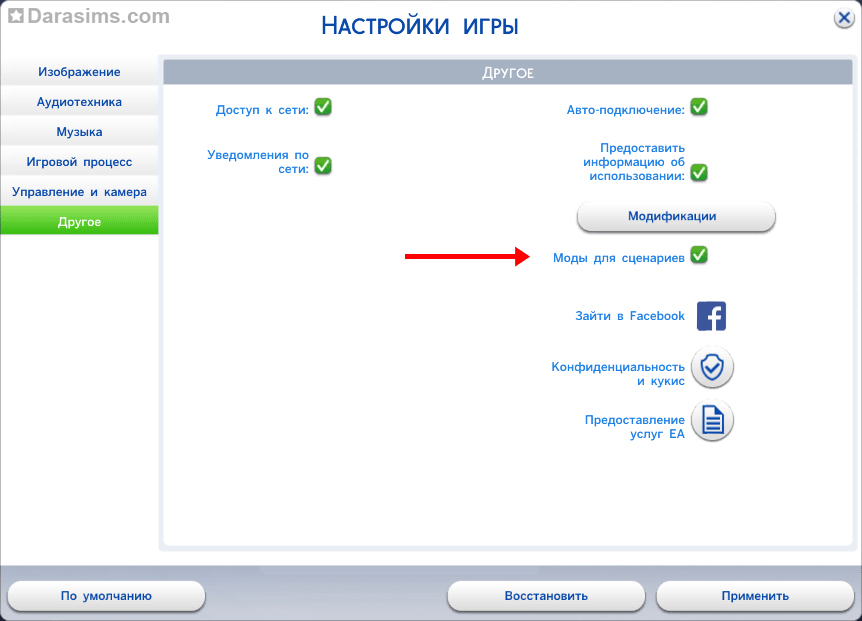 разрешите моды для сценариев (скриптовые), пользовательский контент и моды. Достаточно один раз поставить галочку, и после перезагрузки игры изменения вступят в полную силу.Установка модов .ts4script
разрешите моды для сценариев (скриптовые), пользовательский контент и моды. Достаточно один раз поставить галочку, и после перезагрузки игры изменения вступят в полную силу.Установка модов .ts4script1. Если перед вами файл .ts4script или архив с ним — это скриптовый мод.
2. Если файл находится в архиве (zip, rar, 7z и т.п.), извлеките его.
3. Поместите файл .ts4script в папку Mods по адресу: DocumentsElectronic ArtsThe Sims 4. (Скриптовый мод можно положить в отдельную папку, но эта папка должна быть в папке Mods, а не в еще одной подпапке).
4. В настройках игры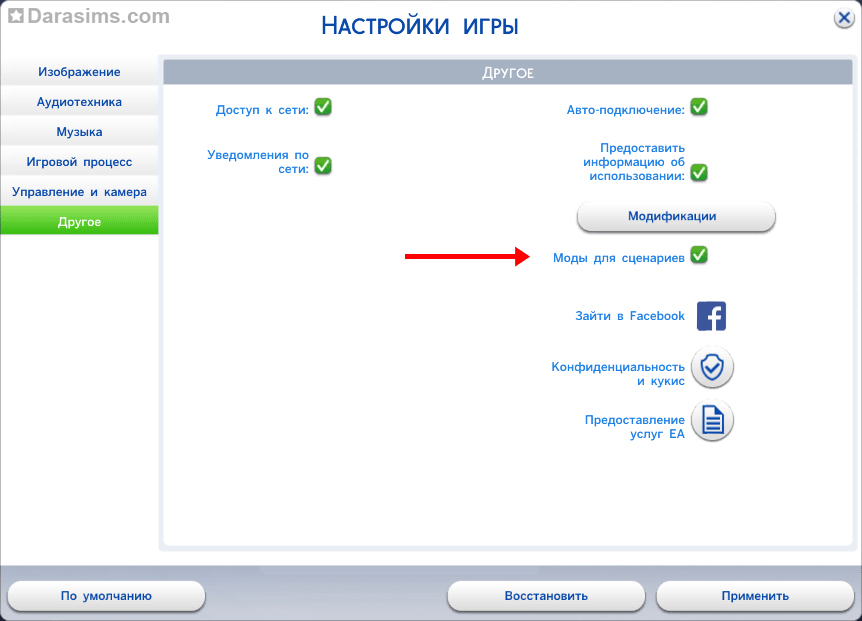 разрешите моды для сценариев (скриптовые), пользовательский контент и моды. Достаточно один раз поставить галочку, и после перезагрузки игры изменения вступят в полную силу.Установка модов .package
разрешите моды для сценариев (скриптовые), пользовательский контент и моды. Достаточно один раз поставить галочку, и после перезагрузки игры изменения вступят в полную силу.Установка модов .package1. Моды в формате .package (XML tuning mod и т.п.) кладутся в папку Mods или подпапку, как любые вещички.
2. Смотрите установку файлов package выше, в посте #1.Тем, у кого старая версия игры. Если версия вашей игры более ранняя, чем от 1 октября 2014, чтобы работали моды в формате .package (XML tuning mod), вам нужно вручную проделать кое-какие манипуляции (проделать их нужно один раз).
1. Создайте в папке Mods пустую папку unpackedmod
2. Найдите в папке Mods файл Resource.cfg, откройте его в блокноте и добавьте в него строку:3. Помещайте моды в папку Mods или подпапку, на ваш выбор. В папку unpackedmod их класть не надо!
Последнее редактирование: 16 ноя 2018
-
Галерея вне игры
 Разработчики открыли внешний доступ к игровой Галерее на официальном сайте. Теперь можно проходить по ссылкам и просматривать содержимое Галереи в браузере, а не только в игре, и добавлять понравившиеся работы в свои загрузки. Доступен поиск по хэштегам, ID авторов, категориям и так далее.
Разработчики открыли внешний доступ к игровой Галерее на официальном сайте. Теперь можно проходить по ссылкам и просматривать содержимое Галереи в браузере, а не только в игре, и добавлять понравившиеся работы в свои загрузки. Доступен поиск по хэштегам, ID авторов, категориям и так далее.Вам сюда:
Скрытый текст: Содержание могут увидеть только группы: Администратор, Куратор, Модератор, Разработчик, СоАдминистратор, Юзер.
Спасибо tukete за новость. -
Сделать работающие подпапки в папке Mods
Как сделать работающие подпапки в папке ModsДопустим, вы любитель упорядочивать свои дополнительные материалы по папкам, вложенным друг в друга, к примеру, ModsCASHairsFemale. Чтобы игра “видела” файлы в подпапке третьего, четвертого, пятого уровня вложенности, нужен правильный файл resource.cfg, который находится в папке Mods.
 Начиная с сентября 2015 года (патч 1.11.64), игра сама генерирует файл, подходящий для использования подпапок, другими словами — разработчики сделали по умолчанию так, как нам раньше приходилось делать вручную.
Начиная с сентября 2015 года (патч 1.11.64), игра сама генерирует файл, подходящий для использования подпапок, другими словами — разработчики сделали по умолчанию так, как нам раньше приходилось делать вручную.Если вы не переустанавливали игру с сентября 2015 года или еще по какой-то причине у вас не работают подпапки, то сделайте следующее.
Вариант «Положиться на Maxis»1. Зайдите в папку Mods по адресу: DocumentsElectronic ArtsThe Sims 4.
2. Удалите файл resource.cfg и позвольте игре сгенерировать новый.Все потому, что игра генерирует новый файл, только если его нет, она не меняет существующий.
Устаревшая информация, для старых версий Симс 4Если у вас версия игры более старая, чем от сентября 2015, воспользуйтесь ручными способами, описанными ниже.
Вариант «Скачать»
1. Скачайте файл:
Скрытый текст: Содержание могут увидеть только группы: Администратор, Куратор, Модератор, Разработчик, СоАдминистратор, Юзер.
2. Разархивируйте его: нажмите правой кнопкой мышки на архив и выберите один из вариантов «Извлечь».
3. Зайдите в папку Mods по адресу: DocumentsElectronic ArtsThe Sims 4. Находящийся там “родной” файл resource.cfg удалите или переместите в другое место на компьютере.
4. Переместите скачанный файл resource.cfg в папку Mods.
1. Зайдите в папку Mods по адресу: DocumentsElectronic ArtsThe Sims 4.
2. Откройте файл resource.cfg с помощью Блокнота и замените его содержание на следующее:3. Закройте файл, сохранив его.
Последнее редактирование: 9 апр 2016
- Статус темы:
-
Закрыта.
Поделиться этой страницей






